在本練習中,您將建立說明流水流過地形的路徑的線。然後,您將在地形上建立定義集水區域及其面積的多邊形。
落水公用程式可以建立 2D 或 3D 聚合線物件,其在地形上從您選取的任一點向下顯示。您可以指定是否使用標識表示選取的點。建立線後,可以根據需要對其進行編輯或修改。
可以根據指定的地形低點,使用從落水分析中取得的資訊來計算集水區。可以在地形上將集水區域建立為 2D 或 3D 多邊形,可以將這些多邊形匯出至水文學應用程式以進行詳細分析。
本練習使用的圖檔與〈練習 3:建立集水區圖例〉中的類似。變更地形型式以便更輕鬆地查看基本地形圖徵,並且它包含簡單的點型式,您可以將其用作起點標識。
本練習上接〈練習 4:從地形萃取物件〉。
執行落水分析
- 開啟 Surface-5C.dwg,其位於自學課程圖面資料夾。
- 按一下頁籤
 面板
面板 「流動路徑」下拉式清單
「流動路徑」下拉式清單 查找。
查找。 - 在「水滴」對話方塊中,指定以下參數。
- 路徑圖層:C-TOPO-WDRP
- 路徑物件類型:2D 聚合線
- 在起點放置標識:是
- 起點標識型式:WD 起點
- 按一下「確定」。
- 在圖面中,按一下顯示在下圖中的物件附近的若干位置。
將繪製一條 2D 聚合線,表示自選取點位的水流。路徑的起點使用
 標識來表示。
標識來表示。 如果水流路徑分岔,則在每條路徑後繪製附加線。
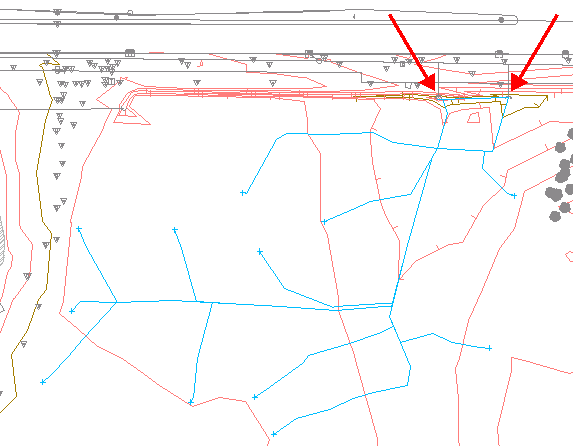
落水路徑 (箭頭指示管路進水口位置)
- 按 Enter 結束落水指令。
請注意,該區域中的多數落水路徑都排水到紅色箭頭指示的涵洞。下一步,您將使用剛建立的落水路徑來定義一個可影響涵洞的集水區。
建立集水區
- 按一下頁籤
 面板
面板 「集水區」下拉式清單
「集水區」下拉式清單 查找。
查找。 - 在「集水區」對話方塊中,指定以下各參數:
- 顯示排水點:是
- 排水點:集水區
- 集水區圖層:C-TOPO-CATCH
- 集水區物件類型:2D 聚合線
- 按一下「確定」。
- 在圖面中,按一下每個落水路徑的
 標識。
標識。 將建立定義每個集水區域的藍色多邊形。每個集水區域的面積值將顯示在指令行中。在圖面中,每個集水點均標有
 標識。 註:
標識。 註:如果接收到一條訊息,指示指定的位置將導致集水區的面積為零,這意味著在該指定點上沒有平面區域或高點位。
- 按 Enter 結束集水區指令。
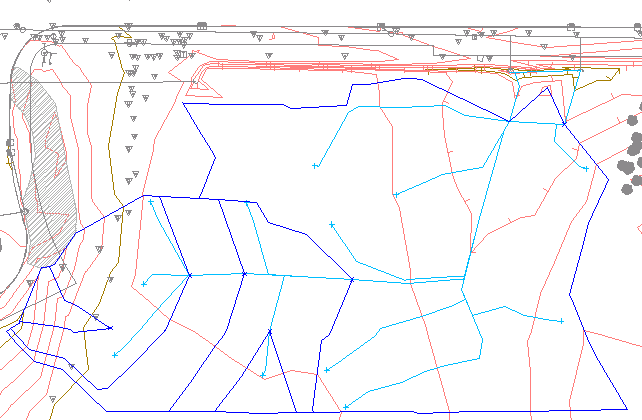
已定義集水區
結合多個集水區
- 在圖面中,選取定義集水區的多邊形。按一下右鍵。選取「隔離物件」
 「隔離選取的物件」。
「隔離選取的物件」。 將在圖面視窗中顯示這些多邊形,但是隱藏所有其他物件。
- 再次選取多邊形。
- 在指令行中,輸入 LineWorkShrinkWrap。
將顯示包含集水區合併面積的多邊形。LineWorkShrinkWrap 指令可為選取的相接多邊形建立一條外部邊界線。不會刪除原始多邊形。
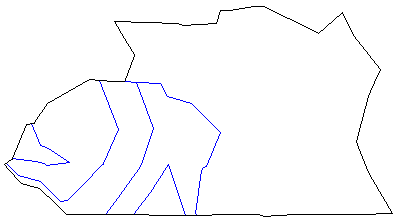
合併的集水區
- 在圖面中按一下右鍵。按一下「隔離物件」
 「結束物件隔離」。
「結束物件隔離」。 圖面視窗中將顯示其余的圖面物件。
提示:可以將個別的或經過收縮折繞的集水區多邊形轉換至水文學應用程式以供進一步分析。
若要繼續學習下一個自學課程,請移至〈產生地形體積資訊〉。